Sintomi ed errori
Windows > Prevenzione > Prevenire
"Windows 7 è stato progettato partendo dalle vostre segnalazioni quindi troverete molte delle funzionalità che ci avete chiesto. In molti ci avevate chiesto di rendere più facili e veloci le attività quotidiane, di far funzionare bene il vostro PC e di poter contare su nuove funzionalità...(by Microsoft)".
Di strada ne è passata ma i problemi sono rimasti...

Windows non parte o spesso non funziona correttamente: Identificare il problema può essere un lavoro complesso e soggetto ad errori. Esistono programmi che raccolgono informazioni sulla configurazione hardware e software del sistema. Permettono di monitorare e verificare il corretto funzionamento dei vari componenti del PC.
Tutte le soluzioni proposte non sempre possono essere utilizzate per risolvere il "nostro caso". Usiamo la massima attenzione e ricordiamoci di fare sempre un backup.
Iniziamo con ...

Diamo un occhiata alle principali cause di malfunzionamento, ai beep del Bios e agli Stop Code.
"...Per windows 8.x aprire la charm bar e digitare la parola che ci interessa (p.e. Log eventi).
Per windows 10 scrivere nel campo di ricerca la parola che ci interessa (p.e. Log eventi)..."
Usiamo, come prima analisi, gli strumenti inseriti in windows:
1 - Centro operativo - risoluzione problemi : dalla bandierina vicino all'orologio del nostro computer premere centro operativo e dalla schermata che si apre scegliere risoluzione problemi (leggi approfondimento nel nostro articolo ricerca errori)
windows 10: tutte le impostazioni > aggiornamento e sicurezza > risoluzione problemi
2 - Informazione di sistema: Da start (windows 7) digitate nella casella di ricerca (anche windows 10) system information. Cliccate sul risultato per aprire il quadro della configurazione hardware e software del vostro computer.
3 - Gestione dispositivi: start (windows 7) e digitate nella casella di ricerca (anche windows 10) gestione dispositivi . Cliccate sul risultato per aprire il quadro della configurazione hardware del vostro computer segnalandovi anche problemi di periferiche.
4 - Gestione dischi: start (windows 7) e digitate nella casella di ricerca (anche windows 10) computer. Cliccate sulla parola computer (questo pc per windows 10) per aprire il quadro della configurazione del' HD del vostro computer. Cliccate con il tasto destro del mouse sull' Hard Disk principale (C:) e poi scegliete Proprieta. Qunidi il pannello Strumenti per poter arrivare a ScanDisk (controllo errori in windows 10). Questo strumento evidenzia gli errori del vostro disco rigido. Potete anche scegliere, da qui, di fare un backup o una deframmentazione.
5 - Registro: start (windows 7) (per windows 8 e 8.1 e 10 tasto destro e scegliere esegui) e digitate nella casella di ricerca Regedit. Siete nel cuore del computer e ogni modifca che fate in questo settore può risultare veramente dannosa. Solo per esperti.
6 - DirectX: start e digitate nella casella di ricerca Dxdiag. Cliccate sulla parola Dxdiag per aprire uno strumento di diagnostica DirectX ovvero funzionamento della scheda video, audio e periferiche collegate
7 - Log eventi: I registri eventi sono particolari file in cui vengono registrati gli eventi significativi che si verificano nel computer, ad esempio l'accesso di un utente al computer o il verificarsi di un errore di un programma.
Quando si verificano questi tipi di eventi, Windows registra l'evento in un registro eventi che è possibile leggere con Visualizzatore eventi. Nei registri eventi vengono registrate informazioni dettagliate che consentono agli utenti esperti di risolvere i problemi che si verificano con Windows e altri programmi.
Da Start > digitare eventi sulla casella di ricerca. Dalla schermata che si apre, sulla parte sinistra, scegliere Registri di windows.
In windows 10 digitare log eventi windows 10
Possiamo anche filtrare i rusultati scegliendo nella colonna di destra Filtro registro corrente e spuntare quello che ci interessa.
Può risultare utile il software AppCrashView, tool gratuito della nirsoft che ci fornisce ampi dettagli sui vari crash dei programmi che state eseguendo sul vostro sistema operativo.
8 - Registrazioni azioni utente: Possiamo registrare i passaggi che hanno portato ad un errore e inviare il file ad un amico esperto.
Da Start > digitare Registra i passaggi per riprodurre un problema sulla casella di ricerca.
Si aprirà un registratore che salverà in un file zip tutte le azioni del PC.
Per windows 10 digitare registrazione azioni utente
Utilità: GodMode
Possiamo creare una cartella da dove tenere sotto controllo tutto il nostro computer.
Da questa cartella possiamo configurare e modificare moltissime opzioni (attenzione non è adatto a principianti).
1 - creiamo una nuova cartella sul desktop.
2 - rinominiamola : GodMode.{ED7BA470-8E54-465E-825C-99712043E01C}
3 - appena scritto o trascritto il nome e dato OK vedremo tale nome cambiare in GodMode e il gioco è fatto.


- Eliminare files: usare CCleaner (consigliato by piriform) per eliminare files inutili e per fare una pulizia del registro.
- Trovare e correggere gli errori dei nostri HD: Oggi gli HD integrano una tecnologia di monitoraggio denominata S.M.A.R.T.
- Crystaldiskinfo (ottimo).- HDDScan che esegue una serie di test del disco fisso con la possibilità di individuare blocchi e settori danneggiati.- Checkdsk (controllo errori)(by Microsoft)
A cosa serve checkdisk (controllo errori)? Permette di :
- trovare e riparare errori nel file system
- trovare e riparare settori (cluster) danneggiati nell’hard disk
Tasto destro del mouse su Start > Espora file > Scegli con il tasto destro del mouse unità C (disco da controllare) > Proprietà > Strumenti > Premi sulla sezione "controlla errori" il tasto relativo. (Guida all'uso di CheckDisk by ottimizzazione-pc)

In alternativa a checkdisk (vedi sopra) uno dei seguenti programmi:
- CheckDiskGUI (In pratica è il programma checkdisk con un interfaccia grafica).
- CheckDrive (in Inglese: ottimo by abelsoft).
Quest'ultimo programma (versione free) richiede una registrazione e un'attivazione (il programma descritto nel nostro articolo può non essere l'ultima versione).
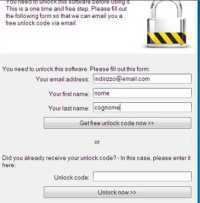
Otteniamo il codice di licenza (free) inserendo email, nome e cognome.
Una volta pervenuta la mail inseriamo il codice e premiamo su Unlock now.
Per effettuare una scansione dell' HD basterà cliccare sull' icona del relativo disco rigido (C,D,E,F) e poi premere su PC Analysis e Advises
Possiamo anche dare una ripulita al nostro sistema operativo con lo strumento Pulizia disco di windows. Generalmente lo troviamo sotto Accessori.
Sintomi ...

Vediamo prima l'analisi delle possibili cause espresse in percentuale, i bip bios e gli stop code.
Audio non si sente: prooblemi scheda audio o altoparlanti. Soluzione: Pannello di controllo controllare che sotto visualizza hardware non vi siano icone giallo di attenzione. Verificare anche che il volume suono non sia azzerato sempre in pannello controllo > audio e suoni.
CD e DVD danneggiati: proviamo ad usare IsoBuster.
Crash di sistema improvvisi. Rischi: possono causare perdita di dati. Risoluzione: ripristinare da ultima configurazione salvata, da backup o usare CCleaner . Alternativa Testdisk (recupera partizioni by cgsecurity.org).
File difettosi. (Rimedio: usare Pc Inspector File recover).
Il pc non si spegne: generalmente causato da un software.
Il pc non carica windows: All'accensione del computer, appare una delle seguenti scritte: "Operating System not found" oppure "disk boot failure" o "a disk read error occurred. Press Ctrl+Alt+Del to restart", può dipendere da errori nel Boot (leggi).
Il pc si avvia lentamente: generalmente causato da troppi programmi che partono all'avvio del computer. Disabilitare quelli non indispensabili e fare pulizia di files "spazzatura".
Il pc si riavvia da solo: generalmente legato alla presenza di Virus o Hardware mal configurato.
Monitor nero: controllare cavi collegamento monitor, scheda grafica o conflitti, specie con la memoria RAM.
Ora e date errate al riavvio del computer: Leggi.
Porte USB non funzionano: Controllare il riconocimento delle porte usb:
pannello di controllo > prestazioni e manutenzione > sistema > hardware > verifcare controller USB e che tutto sia regolare e presente. Accertarsi anche che non vi sia nessuna segnale giallo.
Possiamo provare anche a scollegare tutti i dispositivi USB e ricollegarli uno alla volta.
Pubblicità continua. Rischi: furto dati personali.
Rimedio: eseguire scansione antivirus e usare Angry IP per fare test sulla propria rete e eventuali problemi di sicurezza (troppe porte aperte).
Recuperare i files cancellati per errore usiamo Recuva portable (consigliato by piriform). In caso non riuscissimo a recuperare i nostri files proviamo allora: Pc Inspector File recover) e per le foto PhotoRec. Per i files dei cellulari usiamo: Mobisaver (by it.easeus.com)
Rinomina File o Dati e Azioni non previste.
Rimedio: usare un buon antivirus e Malwarebytes. Poi, se necessario, usare Pc Inspector File recover (ripristinare file), Testdisk (partizioni rovinate), Aggiornare windows e modificare password di Windows.
Sparizioni di unità intere o partizioni, usiamo MBRTool (per ricostruire il mast boot record) o Testdisk, magari facendo prima una copia 1:1 del Hard Disk con HDClone
Stampante non funziona: verifica software e driver stampante o collegare direttamente ad una porta usb la stampante (per xp).
Video non si vede: generalmente è un codec. Soluzione: Reperire il codec appropriato o provare con k-lite codec pack.(by codecguide)
Soluzioni estreme
Ora alcuni tentativi da fare per recuperare il nostro Windows.
1 - all'accessione del computer premere F8 e dal menù che appare scegliere "Ultima Configurazione funzionante".
2 - proviamo con Ripristino sistema o con la Console di ripristino.
E' possibile utilizzare Ripristino Sistema premendo ripetutamente il tasto F8 all'avvio (dopo la schermata iniziale e prima dell'esposizione del logo di Windows) e scegliendo quindi Ripristina il computer (o Console di ripristino per Windows XP). Altrimenti lasciando inserito il CD/DVD di windows sul computer e riavviare il pc. Leggi articolo dedicato.
3 - recuperiamo (azione delicata) Il Registro di sistema (by microsoft).
Non siamo riusciti a risolvere il problema? Allora proviami ad usare un CD avviabile. Non sono alla portata dei principianti.
Poi leggiamo gli stop code quando windows mostra la critica schermata blu con visualizzato un codice di errore....

Non tutti sanno che ...
